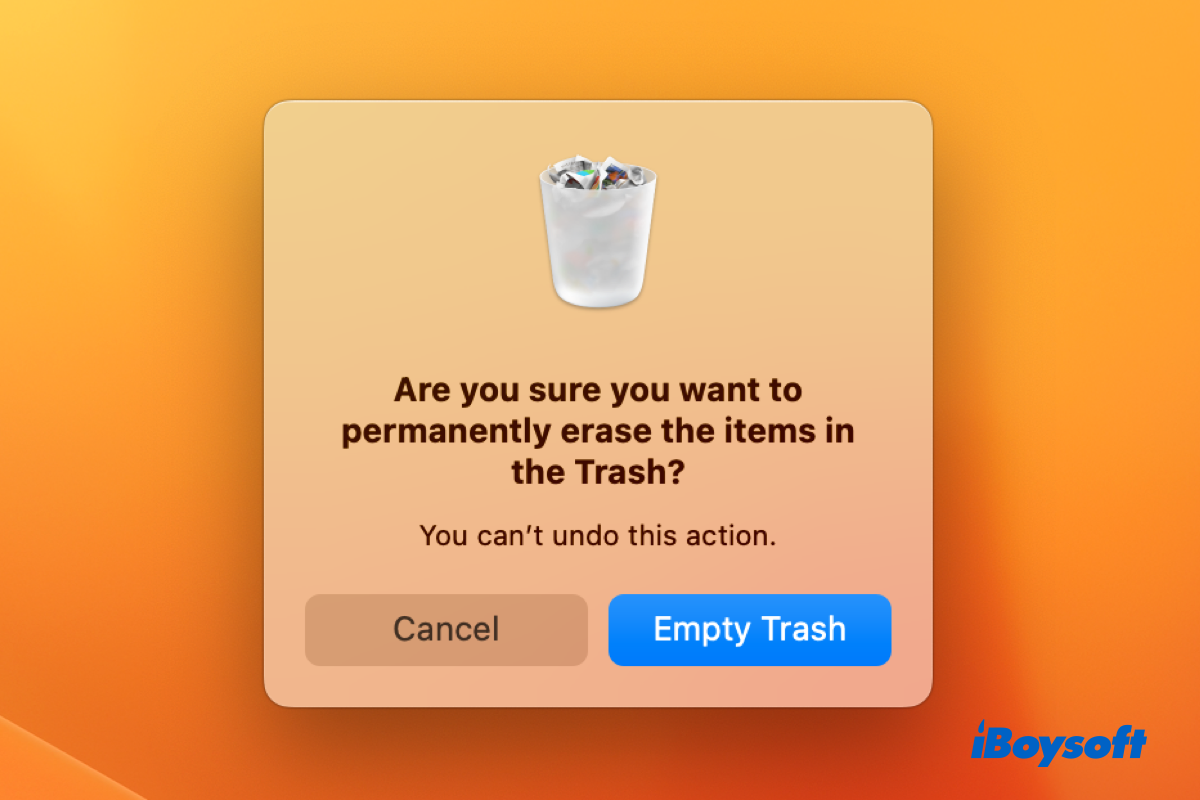Cuando tienes archivos o carpetas específicos que ya no deseas, puedes eliminarlos de tu Mac para organizar tu escritorio o liberar más espacio. En lugar de los métodos tradicionales para eliminar archivos en Mac, como arrastrar y soltar archivos en el Papelera de Mac y hacer clic derecho en el archivo para elegir Mover a la Papelera, también hay atajos de teclado y líneas de comando para la eliminación.
Atajos de teclado para eliminar en Mac
Tu productividad puede aumentar al usar atajos de teclado. Con el uso de un atajo de teclado, puedes realizar tareas en una computadora que normalmente requiere el uso de un mouse o trackpad y el menú desplegable en la pantalla.
Además, cuando el arrastrar y soltar no funciona en Mac, puedes probar atajos de teclado. Aquí, vamos a presentar varios atajos de teclado de Mac para eliminar.
Comando + Eliminar
Después de seleccionar el elemento no deseado, un archivo, una carpeta, o múltiples elementos, presiona las teclas Comando y Eliminar, y podrás mover los elementos seleccionados a la Papelera de Mac. Es posible que necesites confirmar si el elemento está bloqueado, simplemente haz clic en continuar y podrás moverlo a la Papelera. Los archivos/carpetas eliminados se mantienen en la Papelera.
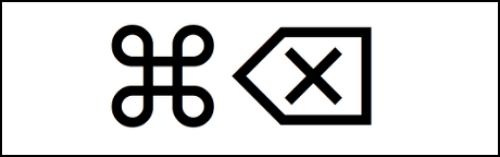
Mayús + Comando + Eliminar
Esta combinación de teclas vaciará la Papelera y los eliminará permanentemente de tu Mac. Comando + Eliminar solo mueve los archivos eliminados a la carpeta Papelera de Mac, y estos elementos siguen ocupando tu espacio en disco, o se vaciarán con la opción "Eliminar elementos de la Papelera después de 30 días" habilitada (verifica esto en Finder > Configuración > Avanzado). Para vaciar inmediatamente la Papelera de Mac, simplemente presiona Mayús, Comando y Eliminar, luego elige Continuar para confirmar.
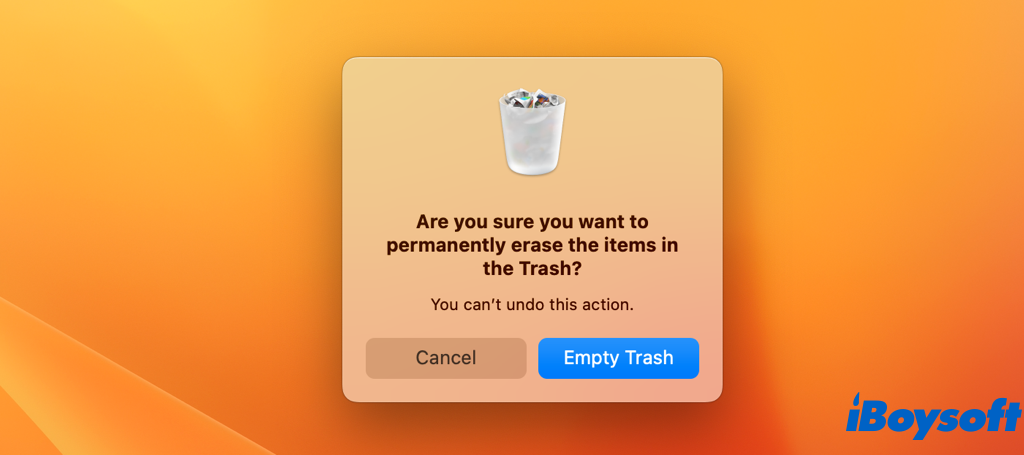
Opción + Mayús + Comando + Eliminar
Si no necesitas confirmar tu intención y vaciar la Papelera de Mac, puedes presionar las cuatro teclas al mismo tiempo: Opción, Shift, Comando y Borrar. El cuadro de diálogo de confirmación no aparecerá, y los sitios guardados en la Papelera de Mac se eliminarán permanentemente una vez que presiones, así que ten cuidado.
Si el botón Borrar no funciona en tu Mac, revisa la conexión de tu teclado o intenta eliminar con líneas de comando.
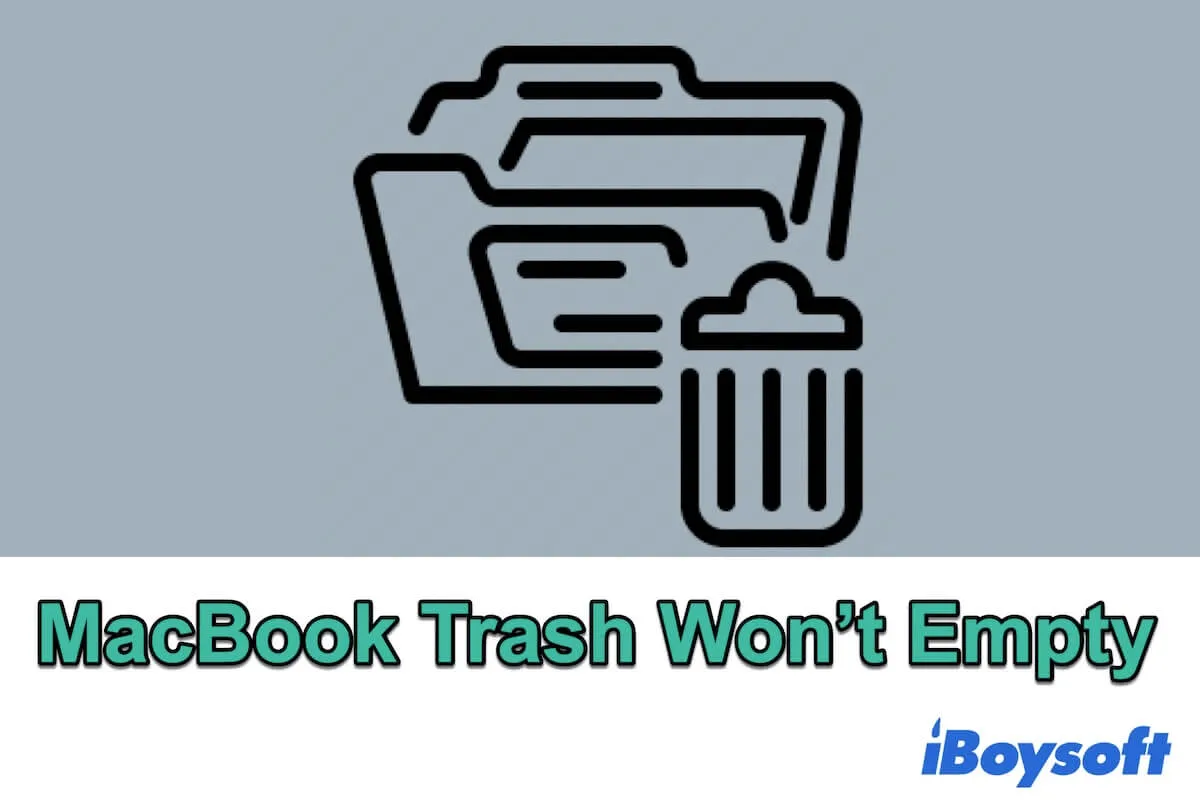
¿La Papelera de Mac no se vacía? ¿Por qué y cómo forzar vaciar la Papelera?
Guía para arreglar la Papelera de MacBook que no se vacía en diferentes escenarios y explicar las razones por las cuales no puedes vaciar la Papelera de Mac. También se ofrecen formas disponibles para forzar el vaciado de la Papelera en Mac. Leer más >>
Eliminar en Mac líneas de comando
Además de los atajos de teclado, también puedes usar líneas de comando en la Terminal para eliminar archivos/carpetas en Mac. Puedes tomarlo como una forma alternativa de borrar múltiples archivos o carpetas, vaciar la Papelera de Mac cuando te enfrentes a problemas persistentes, y eliminar archivos cuando Finder no responde.
Advertencia: Cuando uses líneas de comando en Terminal, debes ser muy cuidadoso, dado que no puedes deshacer las operaciones. Hacer una copia de seguridad de tu Mac con Time Machine u otro método es esencial para que puedas restaurar tu Mac cuando ocurran errores inesperados.
- Abre Terminal desde tu carpeta Utilidades en Aplicaciones.
- Verifica en qué directorio estás escribiendo ls -la
- Navega hacia un directorio inferior con cd [nombredirectorio] o hacia un directorio superior con cd ../
Luego, escribe diferentes líneas de comando a continuación según tus necesidades.
rm: eliminar archivos
Puedes eliminar archivos únicos o múltiples en tu Mac con el comando de Terminal rm. Solo escribe rm nombrearchivo (sustituye el nombrearchivo con el verdadero nombre del archivo que deseas eliminar), luego presiona Enter para ejecutar el comando.
Eliminará inmediatamente los archivos sin confirmación. Si te sientes precavido, puedes usar la bandera -i para confirmar la eliminación, simplemente escribe rm i nombrearchivo y escribe sí.
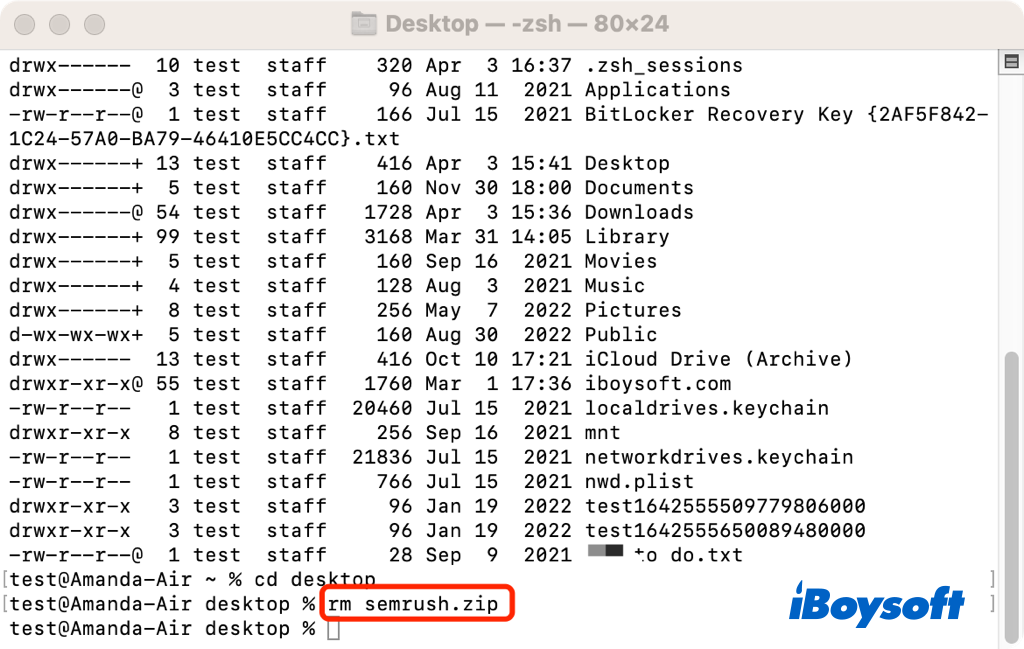
rmdir: eliminar carpetas vacías
El comando de rmdir puede ayudarte a eliminar una carpeta vacía de un Mac utilizando Terminal. El comando rmdir es un poco más arriesgado, ya que no puedes usar la bandera -i con él. Recuerda que solo las carpetas vacías son eliminadas con este comando. Continúa leyendo si deseas eliminar un directorio y los archivos contenidos.
rm -R: eliminar carpetas
Usar el comando rm -R elimina una carpeta entera, incluyendo todos los archivos, subcarpetas y todo lo que contienen. Para mayor seguridad, puedes usar la bandera -i (rm -iR nombre_archivo), la cual te solicita confirmar la eliminación de cada elemento.
Aunque esto puede ser tedioso, es una opción más segura a menos que estés seguro de que deseas eliminar todo.
Si borras archivos accidentalmente en un Mac, ¡intenta con iBoysoft Data Recovery para recuperarlos!
¡Comparte atajos de teclado y comandos para borrar en Mac!
La forma más fácil de borrar archivos y carpetas en Mac
Los métodos anteriores pueden ayudarte a borrar archivos y carpetas de manera efectiva en Mac, pero es un poco complicado. Para una solución más sencilla, prueba con iBoysoft MagicMenu — un mejorador del clic derecho que te permite eliminar archivos permanentemente con solo un clic derecho.
- Descarga, instala y abre iBoysoft MagicMenu en tu Mac.
- Haz clic en Extensión y encuentra Eliminar Directamente.
- Haz clic en el botón de descarga para añadir esta función a tu menú de clic derecho.
- Haz clic derecho en el archivo que deseas eliminar y selecciona Eliminar Directamente.
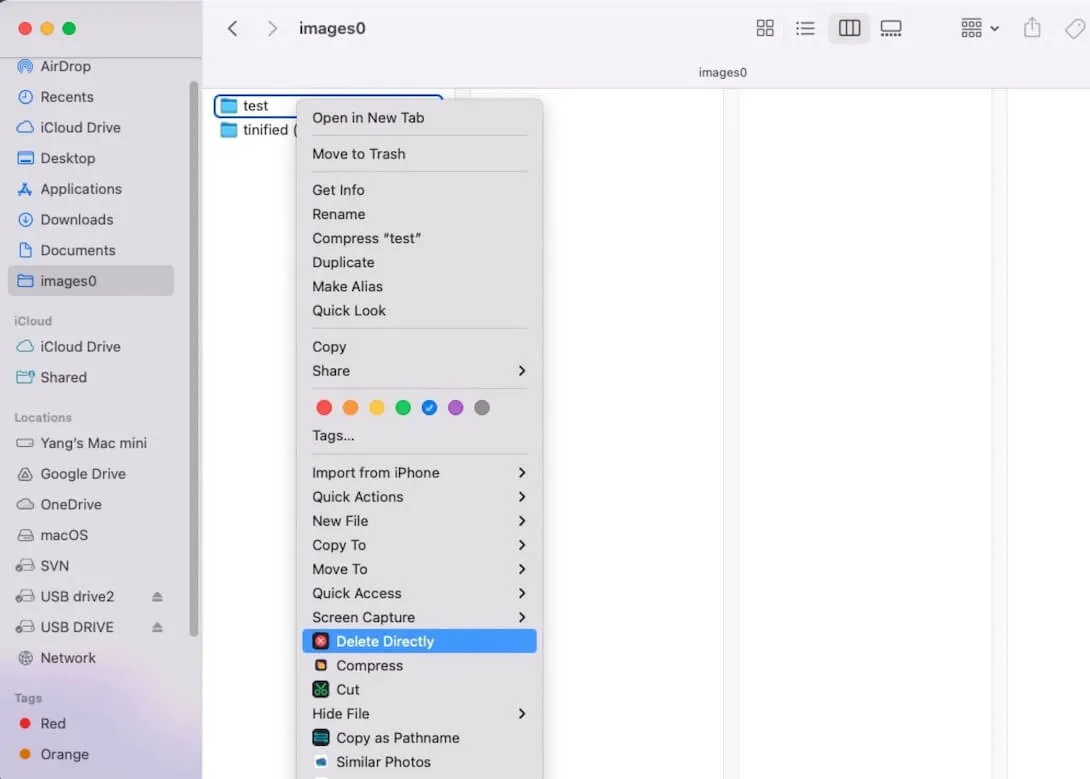
¡Comparte esta publicación con más personas si la encuentras útil!